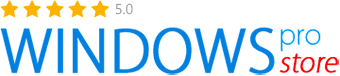Как установить и активировать Windows 10
Пошаговая установка / активация Windows 10
И так у Вас уже есть флэшка с записанной Windows 10.
Как это сделать мы уже рассказывали в этой статье - Как записать Windows на флешку
1. Загружаемся с флэшки.
Как это сделать мы уже рассказывали в этой статье - Как загрузиться с флешки
2. После вы увидите окно установки Windows. Выберите язык, по умолчанию русский. Далее.
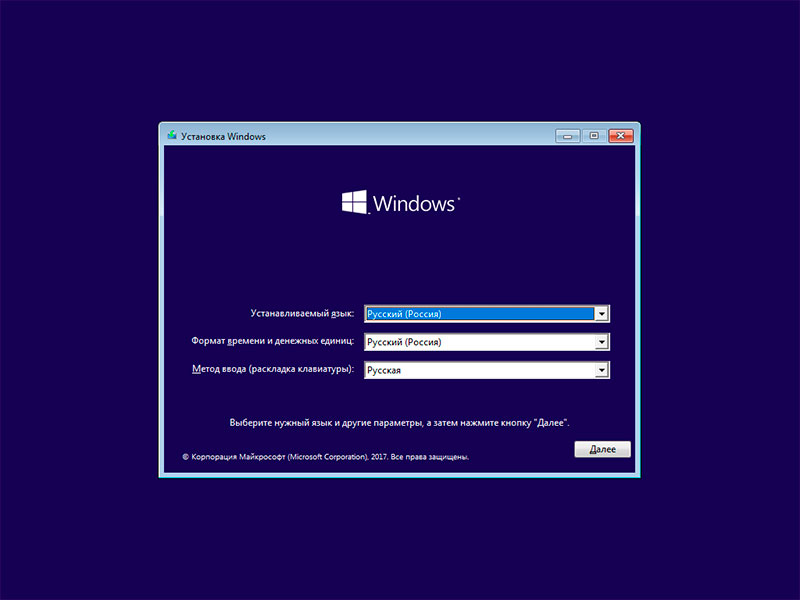
3. Нажмите Установить.
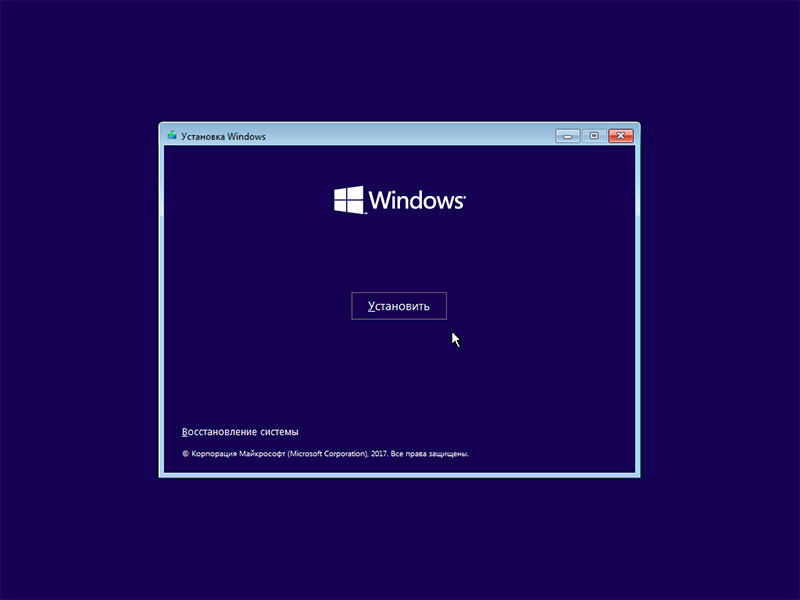
4. Введите ключ Активации Windows. Далее.
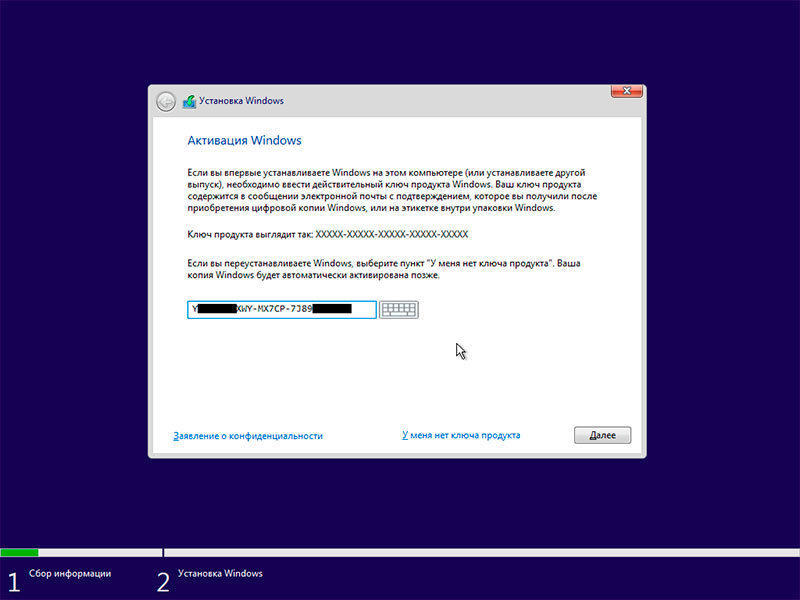
5. Поставьте галочку о принятии соглашения. Далее.
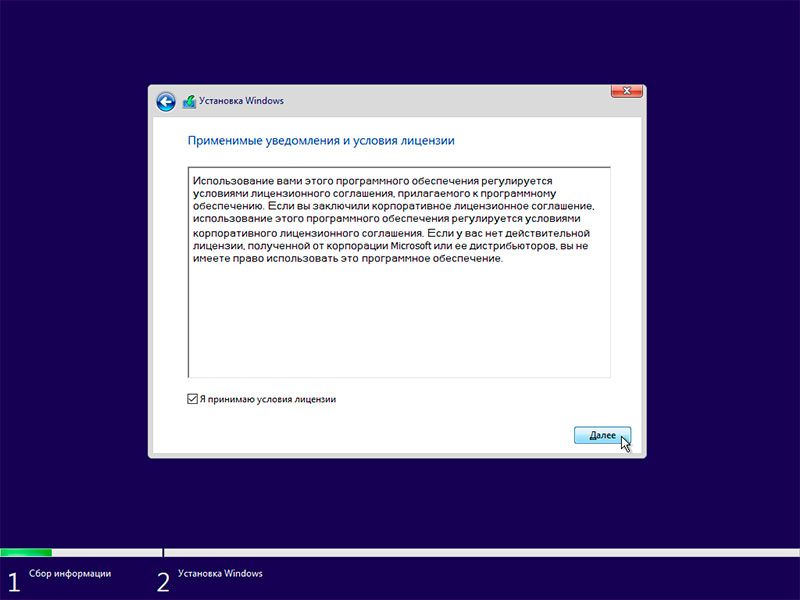
6. Выберите тип установки Выборочная. Далее.
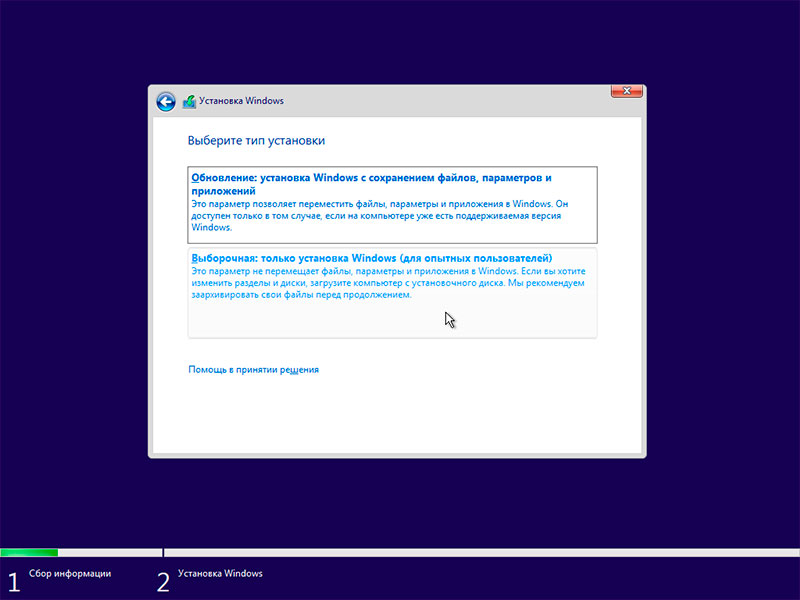
7. Выберите раздел / диск куда будите устанавливать Windows. Далее.

8. Начнется установка Windows. Компьютер перезагрузиться.
После завершения установки, компьютер перезагрузиться, не забудьте убрать загрузку с флэшки или можете просто вытащить флэшку.
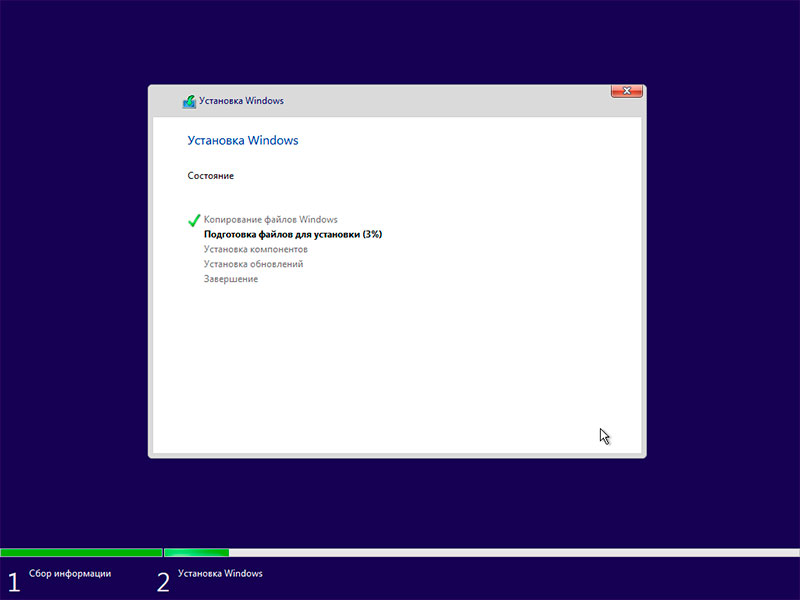
9. Идет подготовка к настройки Windows.

10. Выберите страну проживания. Нажмите Да.

11. Выберите раскладку клавиатуры. Нажмите Да.
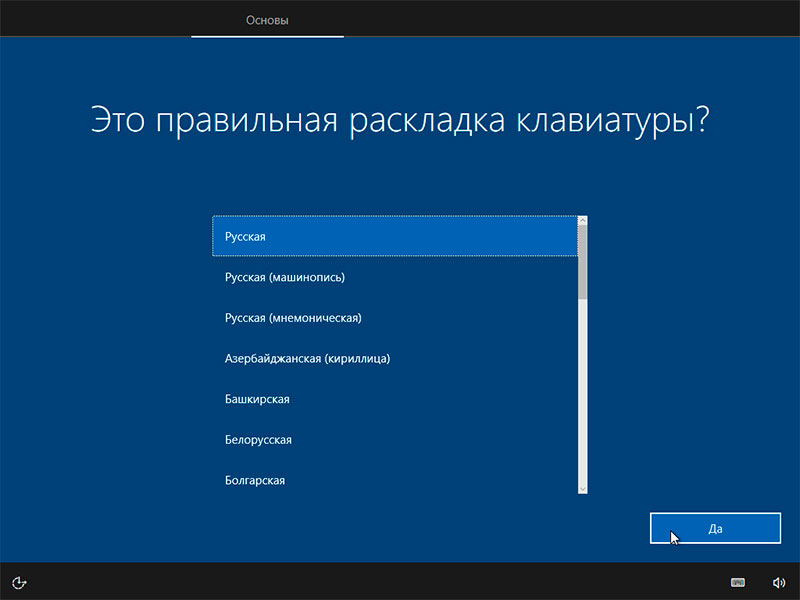
12. Выберите Пропустить (английский уст. по умолчанию).
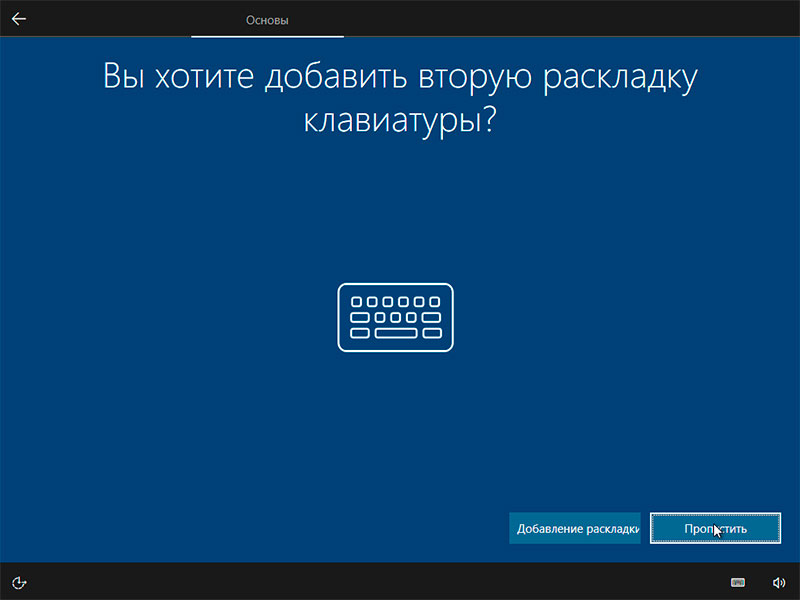
13. Ждем. Проверка наличие обновлений.
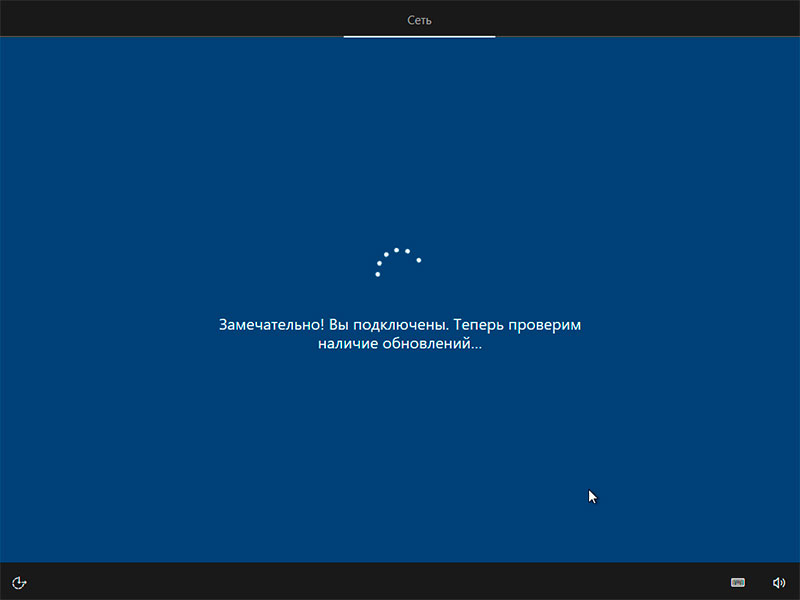
14. Выбор Учетной записи. Далее.

15. Войдите в учетную запись Майкрософт или выберите Автономная учетная; запись. Я выберу автономную.
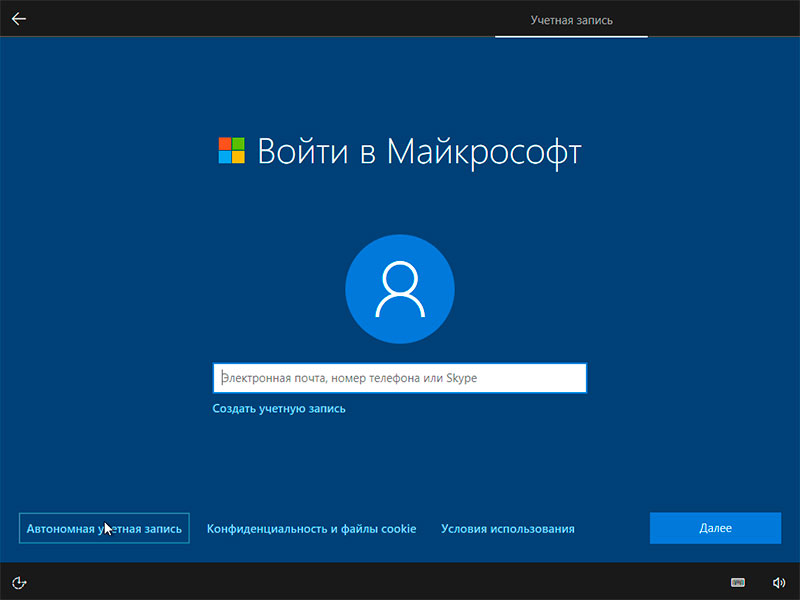
16. Вы можете создать учетную запись сейчас или позднее.

17. Выбирите имя пользователя. Далее.
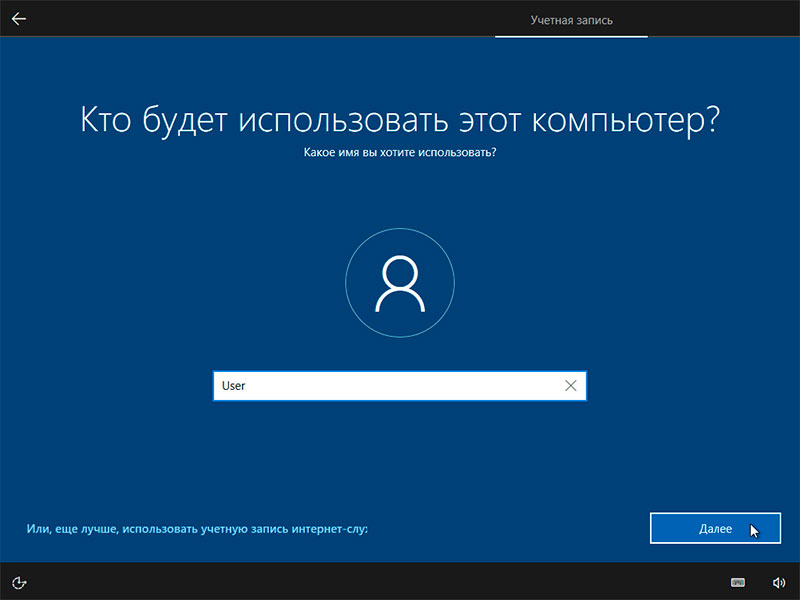
18. Выбирете пароль (можно не писать). Далее.
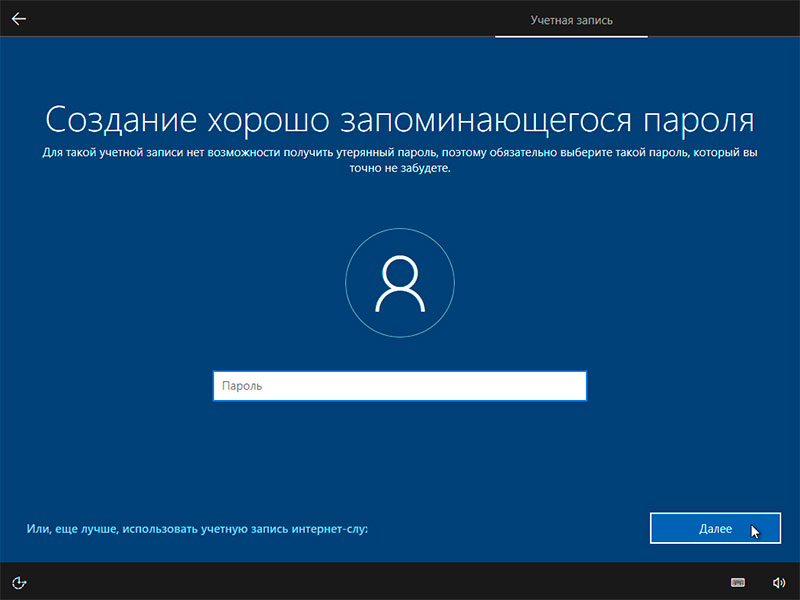
19. Выберите параметры (рекомендовано отключить все). Принять.
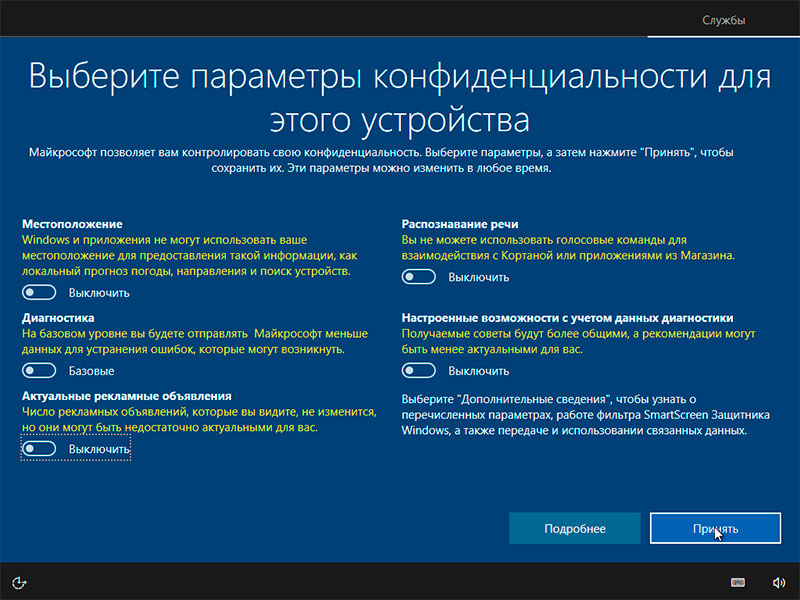
20. Подождите загрузки Windows.

21. После загрузки рабочего стола, нажмите правой кнопкой мыши на Пуск - Выберите Система.
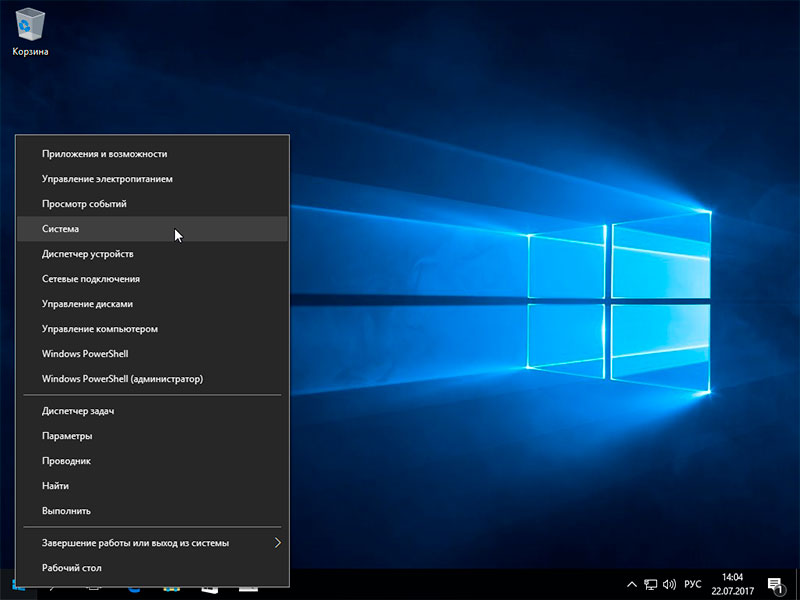
22. Спуститесь вниз, выберите Сведения о системе.
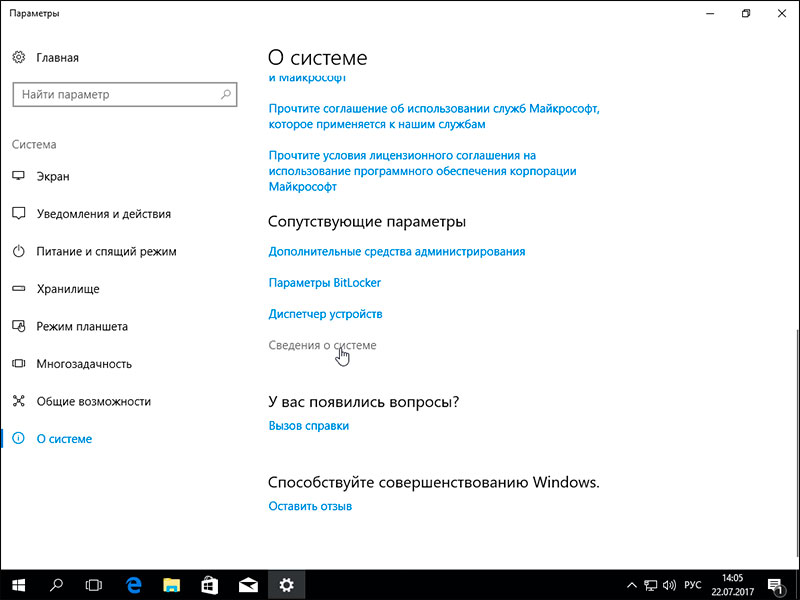
23. Как видите Активация Windows выполнена. Поздравляем!
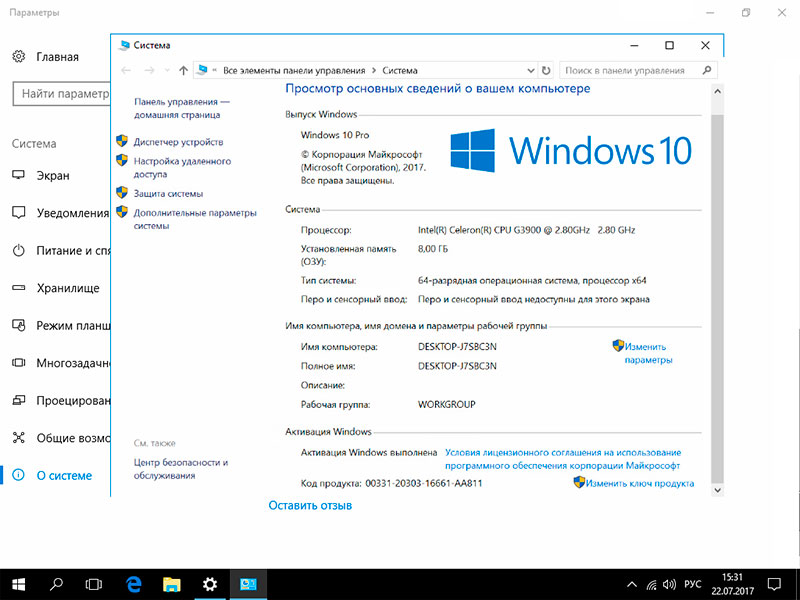
PS: Если система сразу не активировалась обновите его и перезагрузитесь. Для обновлениия: нажмите правой кнопкой мыши на Пуск - Выберите Параметры - Выберите Обновление и безопастность